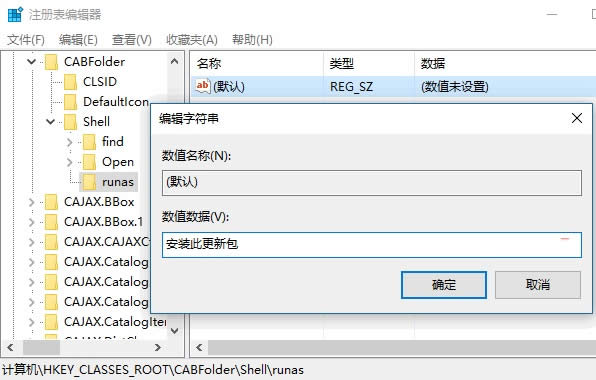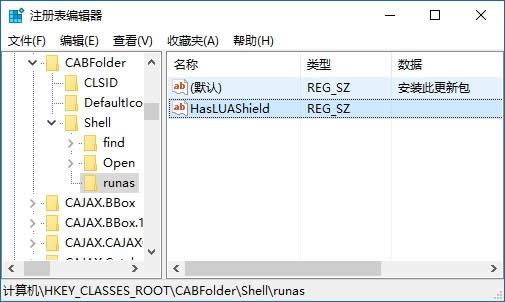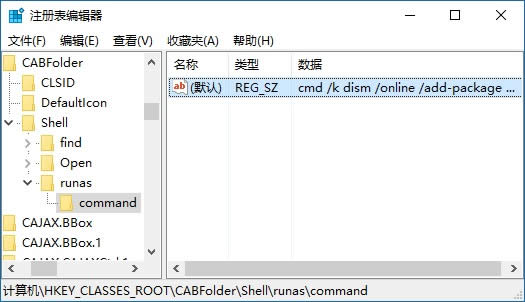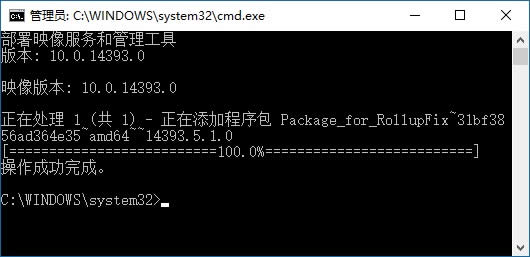怎么完成Windows10系统右键菜单 “安装cab更新包”
微软提供下载的Windows更新安装包有些是cab格式的,例如最新的ghost Win10一周年更新版KB3176927更新,安装该更新后版本号升级为Build 14393.5。(Win10 1607 kb3176931下载)今天再与大家分享一个更直观的方法,就是右键点击cab更新包,在弹出的右键菜单中会有一个“安装cab更新包”选项,点击即可安装(其实该方法也是基于那条安装命令运作的)。先预览一下效果截图:
方法如下:
1:打开注册表编辑器,定位至HKEY_CLASSES_ROOT\CABFolder\Shell右键点击Shell项,选择“新建 - 项”,把新建的项命名为runas。
2:选中runas项,在右侧窗格串双击默认值,在弹出的编辑字符串窗口中,把数值数据设置为“安装cab更新包”。
3:然后同一路径下新建一个名为HasLUAShield的字符串值,数值数据保持默认的空值即可(该值与弹出UAC用户帐户控制对话窗口有关)。
4:然后在runas项下再新建一个名为command的子项,选中新建的command项,双击右侧窗格中的默认值,把数值数据设置为:cmd /k dism /online /add-package /packagepath:"%1"
5:关闭注册表编辑器。此时如果右键点击下载的cab更新包,有些用户发现右键菜单中仅有解压缩选项,而没有“安装cab更新包”选项,这是因为你的系统中安装的WinRAR等压缩软件默认关联了cab格式的文件。
6:这时你需要打开WinRAR压缩软件,点击“选项 - 设置”,在打开的设置窗口中切换到最后的“综合”选项卡,在WinRAR关联文件中取消勾选“CAB”。
7:然后再右键点击cab更新包,在弹出的右键菜单中就可以看到“安装cab更新包”选项了。点击“安装cab更新包”会先弹出UAC用户账户控制窗口,选择是就会弹出cmd命令行窗口全自动进行安装。
8:有些更新安装完成后会提示需要重启,输入 Y 即可重启。
……